Come firmare le pagelle digitalmente
In questa guida vedremo come firmare digitalmente le schede di valutazione.
Entrare con le credenziali di segreteria(amministratore)
- Dal menù principale sinistro cliccare su Scrutinio
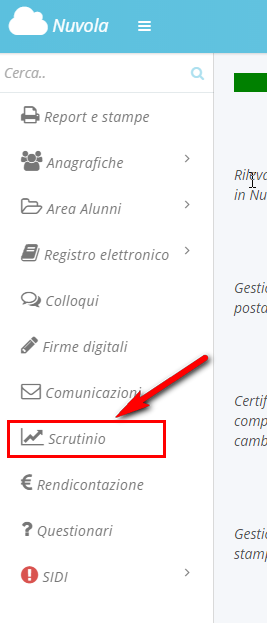
- in corrispondenza dello scrutinio cliccare sul tasto blu schede

- In corrispondenza della scheda da produrre, cliccare il tasto blu "Produci con firma digitale"
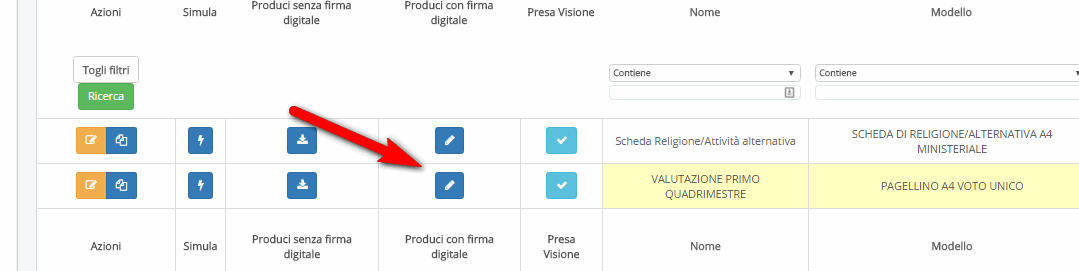
- Selezionare uno o più alunni per cui produrre la scheda e sull'azione di massa selezionare la voce "Produci con firma digitale" e cliccare il tasto blu produci
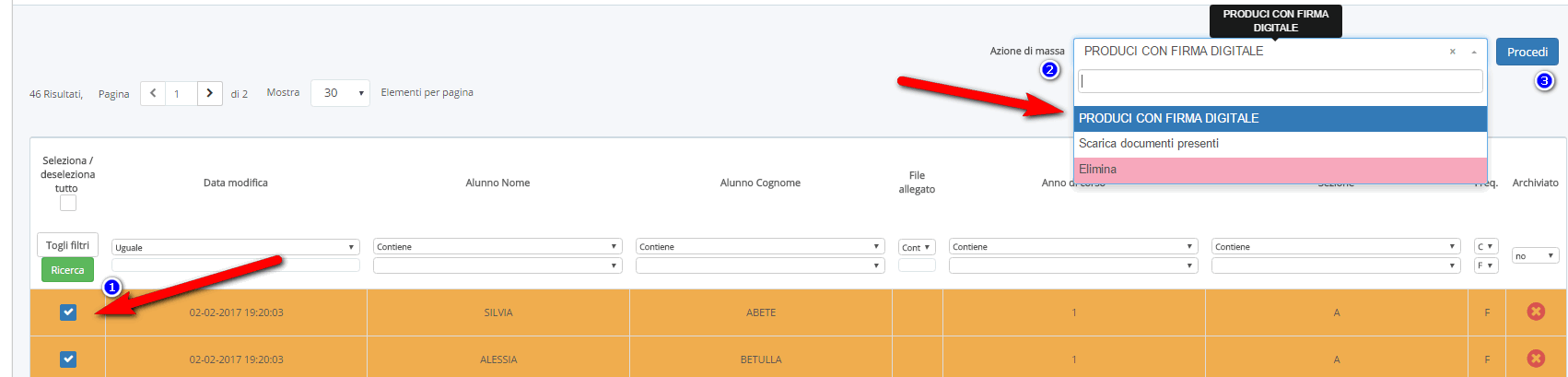
- In questa sezione, selezionare la firma da usare e inserire il codice otp generato dal vostro dispositivo.
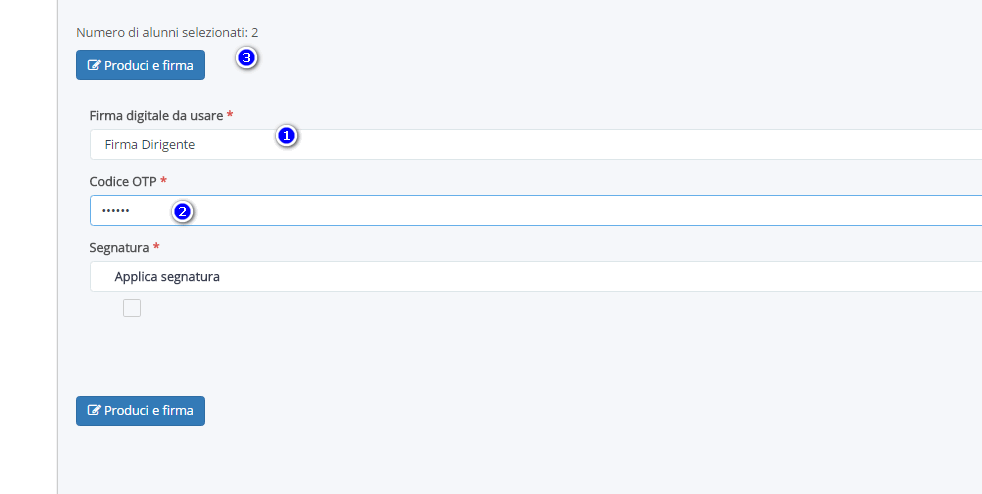
- Per scaricare il documento firmato dogitalmente basta cliccare il tasto azzurro con la freccua che pounta verso il basso nella colonna "File allegato"
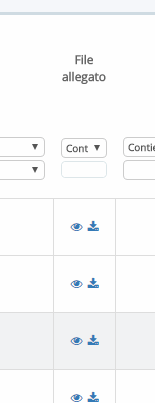
Related Articles
Firmare digitalmente i documenti personalizzati dello scrutinio
In questa guida vedremo come firmare digitalmente i documenti personalizzati dello scrutinio: - PAI - Verbale - Attestazione Ammissione - Tabellone esiti finali - Qualsiasi altro documento dello scrutinio. Entrare con le credenziali di ...Come firmare i documenti posti alla firma
In questa guida verrà illustrato come firmare gli allegati che troverete nella vostra scrivania nella voce "Documenti da firmare" Inserite le vostre credenziali e accedente in "amministrazione digitale e protocollo" Nel menù principale sinistro ...Docente di sostegno - Come firmare il registro
Per comprendere questo argomento è utile considerare un esempio: Nella prima ora del giovedì, nella classe 2A ci sono 2 docenti: il docente di italiano e il docente di sostegno. Quando entra in classe il docente ordinario di italiano deve: Scegliere ...Come inviare le email da Nuvola - Amministrazione Digitale
PREMESSA 1 - RISPONDERE AD UNA EMAIL RICEVUTA 2 - INVIARE UNA EMAIL IN USCITA PREMESSA Tra le funzionalità più importanti di Nuvola - Amministrazione Digitale, abbiamo la possibilità di ricevere nella nostra piattaforma tutte le email in arrivo ...Argomento per alunno - Come firmare il registro
Per inserire l'argomento per alunno, una volta entrati nel "Registro di classe", cliccare al di sotto dell'orario e procedere con "Nuovo argomento" per inserire l'argomento della lezione: Si aprirà una piccola finestra dove sarà necessario soltanto ...